电脑设置关机自动删除指定文件夹的方法
首先在电脑桌面上右键点击新建文本文档,然后将“del 文件夹路径 /q”引号中的内容复制进去。
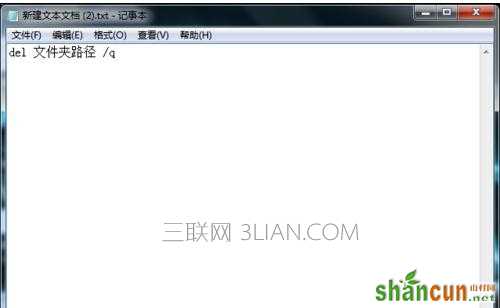
接着将文件另存为bat文件。命名为清除文件夹.bat即可。


按下快捷键Win+R,打开运行窗口。
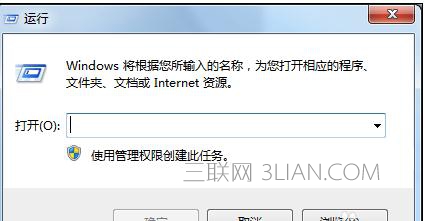
输入gpedit.msc,打开组策略编辑器。
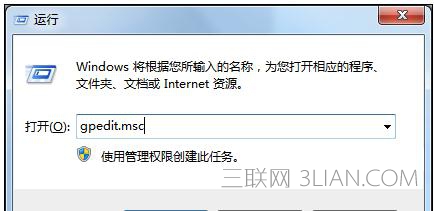
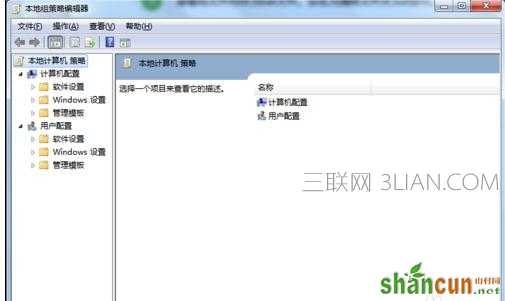
依次找打计算机配置中的windows配置,找到脚本单击。
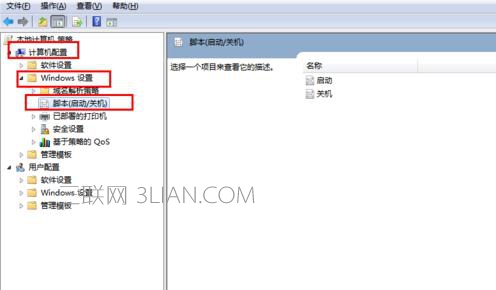
在右侧找到关机选项,双击打开。

选择添加,浏览,定位找到我们保存的bat文件,然后确定即可。




电脑设置关机自动删除指定文件夹的方法
首先在电脑桌面上右键点击新建文本文档,然后将“del 文件夹路径 /q”引号中的内容复制进去。
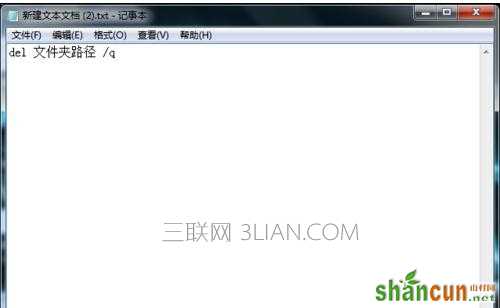
接着将文件另存为bat文件。命名为清除文件夹.bat即可。


按下快捷键Win+R,打开运行窗口。
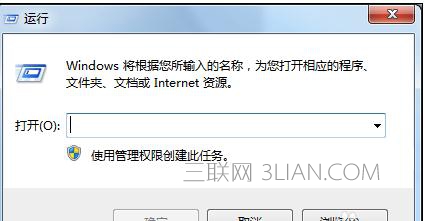
输入gpedit.msc,打开组策略编辑器。
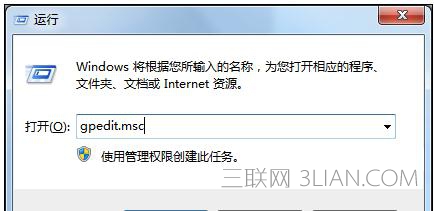
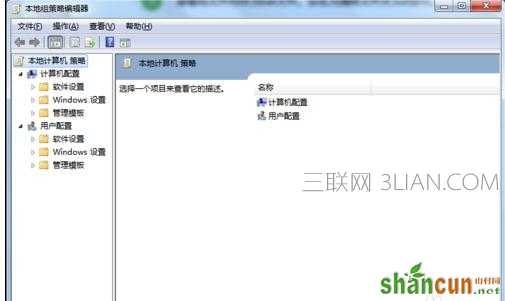
依次找打计算机配置中的windows配置,找到脚本单击。
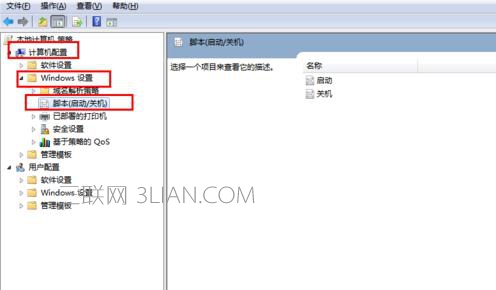
在右侧找到关机选项,双击打开。

选择添加,浏览,定位找到我们保存的bat文件,然后确定即可。





手机看新闻
微信扫描关注